Somma se compreso tra due valori in Excel
Nel tuo lavoro quotidiano, potrebbe essere comune dover calcolare il punteggio totale o l'importo totale per un intervallo. Per risolvere questo problema, puoi utilizzare la funzione SOMMA.PIÙ.SE in Excel. La funzione SOMMA.PIÙ.SE viene utilizzata per sommare determinate celle in base a più criteri. Questa guida ti mostrerà come utilizzare la funzione SOMMA.PIÙ.SE per sommare i dati compresi tra due numeri.
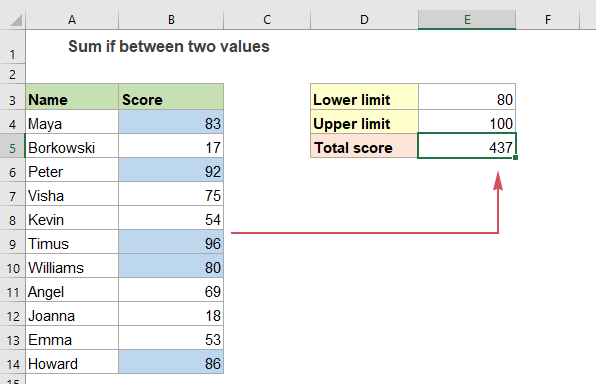
Somma se compreso tra due valori con la funzione SOMMA.PIÙ.SE
Supponendo che tu abbia una lista dei voti dei tuoi studenti come mostrato nello screenshot sopra, ora devi sommare i voti compresi tra 80 e 100 (inclusi 80 e 100).
Per ottenere i valori totali compresi tra due numeri specificati, la funzione SOMMA.PIÙ.SE può esserti utile. La sintassi generica è:
- intervallo_somma: L'intervallo di valori che desideri sommare;
- intervallo_criteri: L'intervallo di celle da confrontare con i criteri;
- criterio1: La prima condizione per sommare i valori; (In questo caso, il criterio1 è “>=80”)
- criterio2: La seconda condizione per sommare i valori; (In questo caso, il criterio2 è “<=100”)
Suggerimento: Utilizzando la funzione SOMMA.PIÙ.SE, possiamo usare vari operatori logici. Ad esempio “=”, “>”, “>=”, “<”, “<=” ecc.
Utilizza una delle seguenti formule e poi premi il tasto Invio per ottenere il risultato:
=SOMMA.PIÙ.SE(B2:B12;B2:B12;">="&E1;B2:B12;"<="&E2) (Usa i riferimenti di cella)
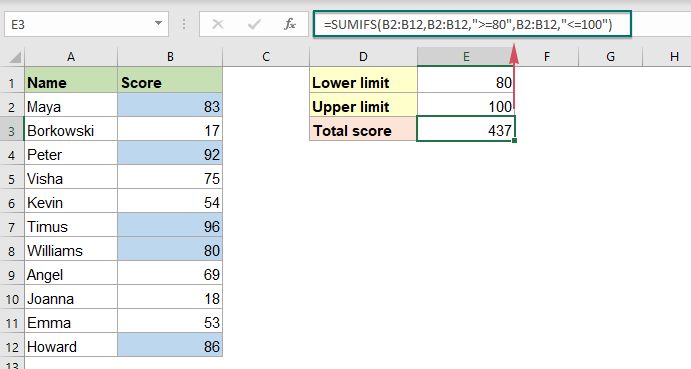
Funzione correlata utilizzata:
- SOMMA.PIÙ.SE:
- La funzione SOMMA.PIÙ.SE in Excel può aiutare a sommare i valori delle celle in base a più criteri.
Altri articoli:
- Somma Se Le Celle Contengono Testo Specifico In Un'altra Colonna
- Questa guida ti mostrerà come sommare i valori se le celle contengono testo specifico o parziale in un'altra colonna. Prendi come esempio l'intervallo di dati sottostante, per ottenere gli importi totali dei prodotti contenenti il testo “T-Shirt”, sia la funzione SOMMA.SE che la funzione MATR.SOMMA.PRODOTTO possono gestire questa operazione in Excel.
- Somma Se Inizia Con O Finisce Con Testo O Caratteri Specifici
- Per sommare i valori se le celle corrispondenti iniziano o finiscono con un valore specifico, puoi applicare la funzione SOMMA.SE con un carattere jolly (*) per farlo. Questo articolo introdurrà come utilizzare la formula nei dettagli.
- Somma I Valori Più Piccoli O Gli Ultimi N Valori In Base A Criteri
- Nella guida precedente, abbiamo discusso come sommare i valori più piccoli n in un intervallo di dati. In questo articolo, eseguiremo un'operazione avanzata ulteriore – sommare i valori più bassi n in base a uno o più criteri in Excel.
Gli strumenti per la produttività di Office migliori
Kutools per Excel - Ti aiuta a distinguerti dalla massa
Kutools per Excel vanta oltre 300 funzionalità, garantendo che ciò di cui hai bisogno sia a portata di clic...
Office Tab - Abilita la lettura e la modifica a schede in Microsoft Office (incluso Excel)
- Un secondo per passare tra decine di documenti aperti!
- Riduce centinaia di clic del mouse ogni giorno, dì addio alla mano del mouse.
- Aumenta la tua produttività del 50% quando visualizzi e modifichi più documenti.
- Porta Schede Efficienti a Office (incluso Excel), proprio come Chrome, Edge e Firefox.